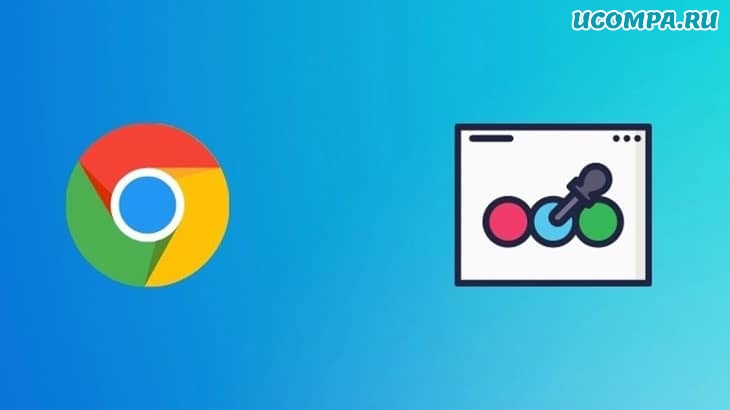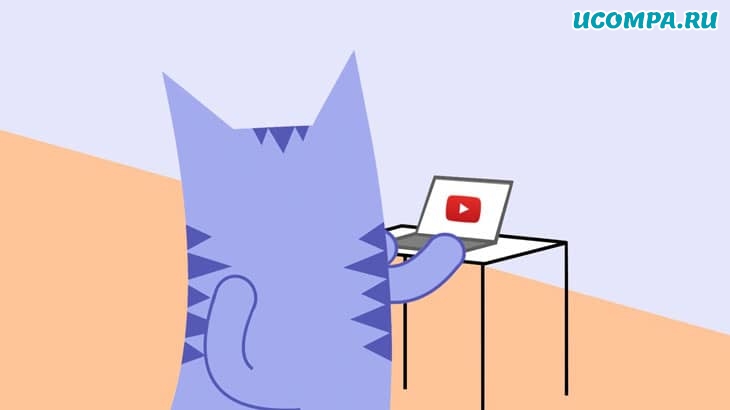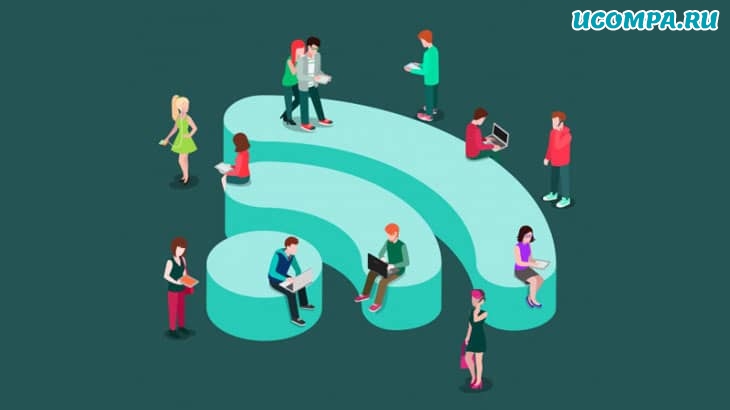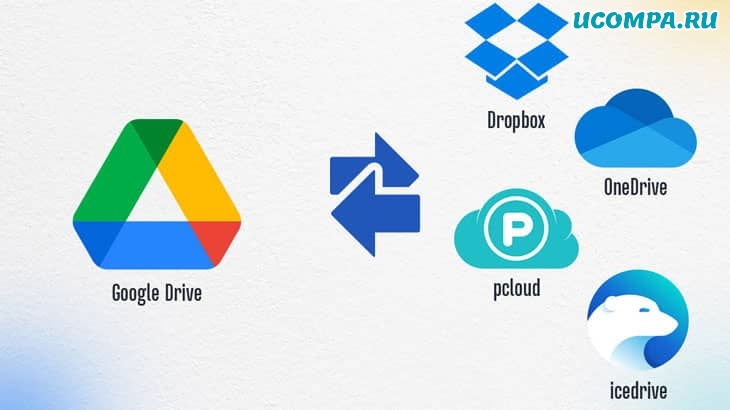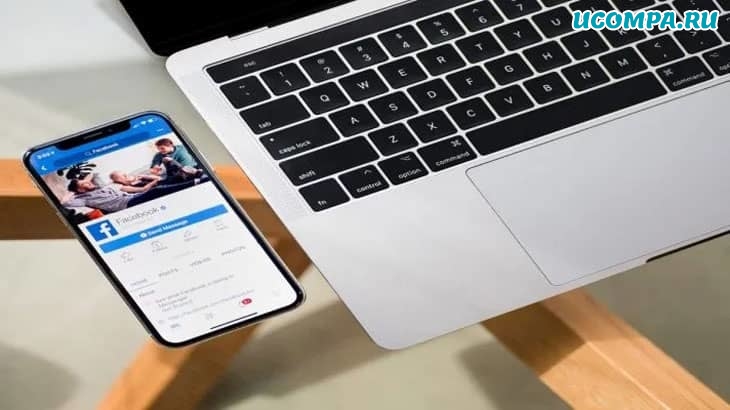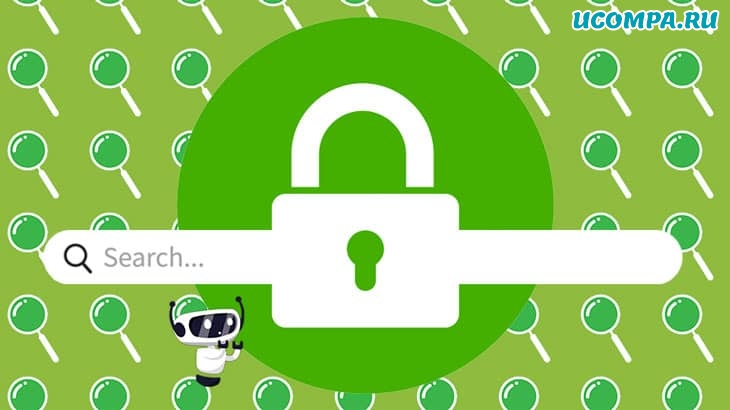15 лучших расширений Google Chrome

Доброго времени суток, друзья!
Когда дело доходит до веб-браузеров, Google Chrome — один из фаворитов, во многом благодаря его параметрам настройки, высокой скорости и расширениям, которые могут улучшить ваш общий опыт работы в интернете.
Доступно множество инструментов и расширений, которые могут ускорить выполнение определенных задач, сэкономить ваше время, обезопасить вас или придать косметический вид вашему браузеру.
1. Dark Reader
Яркое белое освещение за большинством веб-сайтов может подавлять ваше устройство, из-за этого многие люди предпочитают использовать версии приложений и веб-сайтов в темном режиме, однако не все сайты предлагают эту опцию.
С «Dark Reader» большинство веб-сайтов приобретают более темный и тонкий вид, который предпочитают многие люди.
2. Honey
Все любят экономить деньги, но никто не хочет рыться в интернете в поисках кодов или купонов, чтобы снизить их покупную цену.
«Honey» берет на себя всю тяжелую работу и автоматически ищет купоны, чтобы сэкономить ваши деньги при оформлении заказа.
Это расширение потенциально может сэкономить вам приличную сумму денег со временем, и, возможно, его стоит установить.
3. Grammarly
Более известный инструмент — «Grammarly», который устраняет все затруднения, связанные с орфографическими ошибками в интернете.
«Grammarly» автоматически проверит орфографию и предложит правильные варианты, а также предложит варианты синонимов.
Это не работает как автокоррекция, а просто дает вам обзор того, что вы ввели, и варианты того, как это исправить.
4. User-Agent switcher
Этот инструмент от Google позволяет изменить устройство или приложение, с которого, по мнению веб-сайта, вы обращаетесь к нему.
Это может быть чрезвычайно полезно для разработчиков веб-сайтов, поскольку вы можете увидеть, как сайт будет выглядеть на мобильном устройстве, через переключатель «User-Agent Switcher».
Важно отметить, что это расширение не обеспечивает дополнительной конфиденциальности при просмотре.
5. Tubebuddy
Если вы являетесь создателем контента на «YouTube«, возможно, вы слышали или даже использовали «TubeBuddy» раньше.
«TubeBuddy» — это продвинутый инструмент для «YouTube», который предоставляет полезную информацию о видео, такую как использованные хэштеги, и даже позволяет вам их копировать.
Для создателя эти функции могут быть невероятно полезными для оптимизации видео и экономии времени.
6. Trafficlight
Расширение «TrafficLight» может добавить дополнительный уровень безопасности при просмотре, оно будет сканировать веб-страницы на предмет чего-либо потенциально опасного или вредоносного, например вредоносных программ и трекеров.
«TrafficLight» создан «Bitdefender» и может использоваться как расширение или дополнение к вашей интернет-безопасности или антивирусной защите.
7. SpeedTest
Если ваш интернет не совсем чувствует себя на высоте, быстрый способ проверить наличие проблемы — это запустить «SpeedTest», «Ooakla» предоставляет удивительную и хорошо известную версию на основе веб-сайта.
Однако с помощью этого расширения вы можете выполнить тест скорости прямо с панели инструментов, что упрощает тестирование вашего интернета.
8. Extensity
Проблема, с которой вы можете столкнуться, если у вас много расширений Chrome, заключается в том, чтобы включить и отключить их, когда потребуется время, может потребоваться некоторое усилие, чтобы отключить каждое из них вручную.
Однако с «Extensity» вы можете отключить и включить каждое расширение быстрее и проще, чем когда-либо прежде.
Вы можете настроить свой браузер, создав группы и профили, чтобы упростить переключение между активными и неактивными расширениями.
9. HTTPS Everywhere
При просмотре интернета вы можете столкнуться с веб-сайтами, которые имеют URL-адрес «http» или «https».
Добавленная буква «s» означает «secure» (безопасность) и является дополнительным уровнем защиты для сдерживания и предотвращения доступа хакеров к информации.
Не каждый веб-сайт имеет безопасный уровень защиты, поэтому расширение «HTTPS Everywhere» добавляет его там, где это необходимо.
10. Picture in Picture
Если вы, как и я, поклонник многозадачности, то расширение «Picture in Picture» (Картинка в картинке) может быть очень полезным при одновременном просмотре видео и других веб-сайтах.
«Picture in Picture» позволяет вам выдвигать видео и отображать его как плавающее наложение при просмотре других вкладок, сайтов или приложений.
Вы можете сделать извлечение видео, нажав сочетание клавиш «Alt + P» в Windows или «Option + P» на Mac.
11. AHA Music Identifier
Поиск названия песни или исполнителя упрощается с помощью «AHA Music Identifier».
Вы можете настроить его для прослушивания любого звука, воспроизводимого на странице, и он будет пытаться идентифицировать название песни и исполнителя и даже предоставить вам любые успешные ссылки, которые может найти.
Это может быть полезно, если вы смотрите видео и слышите песню, которая вам нравится, но не указан автор или название песни.
12. Dark Night Mode
Превратите каждый веб-сайт, который вы посещаете, в альтернативу более темному тематическому режиму с помощью «Dark Night Mode».
Это еще одно бесплатное расширение, которое переводит просматриваемые веб-страницы в очень любимую темную тему, которую многие приложения и сайты предлагают в качестве альтернативного стиля.
Темный ночной режим не инвертирует цвета веб-сайтов, а это означает, что если на странице уже есть темная тема, цвета не будут корректироваться или становиться ярче.
13. Google mail checker
Собственное расширение Google для проверки почты добавляет значок на вашу панель инструментов, который будет уведомлять вас, когда вы получите новое электронное письмо.
Это может быть полезно для людей, которые забывают проверить свою электронную почту или ждут важной информации.
Этот инструмент также полезен для людей, занимающихся бизнесом, поскольку вы легко увидите, когда появится новое электронное письмо, и может увеличить время ответа.
14. Save to Pocket
Сохраняйте статьи, страницы и видео для удобного просмотра позже с помощью функции «Save to Pocket».
При просмотре страницы есть три основных способа добавить ее в свой каталог: просто нажмите на значок «Save to Pocket» на панели инструментов.
Второй способ — щелкните правой кнопкой мыши ссылку и выберите, чтобы сохранить ее.
Третий способ — используйте сочетание клавиш, соответствующее вашей операционной системе.
15. Popup Blocker
Веб-сайты могут быть заполнены раздражающими накладками и всплывающими окнами, которые мешают вам просматривать веб-сайт и его содержимое, с помощью «Popup Blocker» (блокировщик всплывающих окон) это можно исключить.
Расширение будет предоставлять уведомления, когда что-то было заблокировано, и действует на различных сайтах, включая потоковые.
Вывод
Интернет — невероятный инструмент при эффективном использовании.
Так что воспользуйтесь преимуществами этих расширений Google Chrome, чтобы максимально эффективно проводить время в интернете.
Дайте нам знать в комментариях ниже!
Мы были полезны? Хотите сказать спасибо?
Пожертвуйте на развитие нашего ресурса!
Спасибо за визит. До скорых встреч!